Forstå Flytskjema: En Komplett Veiledning til Symboler og Bruk
Føler du deg forvirret av alle symbolene i flytskjemaer? Denne grundige veiledningen vil hjelpe deg å mestre flytskjemaproduksjon på kort tid! Flytskjemaer er et verdifullt verktøy for både bedrifter og akademiske miljøer, og brukes til å visualisere komplekse prosesser på en lettfattelig måte.
Flytskjemaer har vært i bruk siden 1921, da Lillian Gilbreth og Frank Gilbreth introduserte dette prosessvisualiseringsverktøyet for American Society of Mechanical Engineers (ASME). Disse diagrammene gir en visuell representasjon av arbeidsflyt og operasjoner, og gir klarhet i kompliserte prosesser.
En vanlig utfordring for alle som skaper flytskjemaer er implementeringen av ulike symboler. Det er viktig å bruke standardiserte symboler for at flytskjemaene skal fremstå som profesjonelle og lette å forstå. Denne artikkelen vil gi deg en grundig forklaring på de vanligste symbolene, deres definisjoner og hvordan de brukes. La oss komme i gang!
Hva er et Flytskjema?
Et flytskjema er et visuelt diagram som illustrerer et system, en forretningsflyt, en datamaskin algoritme eller en prosess. Du kan bruke flytskjemaer til å dokumentere, planlegge tekniske og ikke-tekniske systemer, lage studieplaner, forbedre eksisterende prosesser eller formidle ideer på en oversiktlig måte.
Det er et populært verktøy for å forklare komplekse metoder eller sekvenser gjennom lettfattelige diagrammer som er forståelige for alle, uavhengig av faglig bakgrunn. Flytskjemaer bruker ulike former som ovaler, kvadrater, diamanter og rektangler for å markere de ulike stegene i en prosess eller arbeidsflyt. I tillegg brukes piler eller flytlinjer til å koble symbolene sammen og definere rekkefølgen eller flyten.
Akkurat som flytskjemaer benytter ulike symboler og sekvensielle tegnekonvensjoner, kan designet variere. Det kan være alt fra datagenererte, komplekse flytskjemaer med flere sekvenser, til enkle håndtegnede diagrammer med én sekvens. Et interessant aspekt er at flytskjemaer er like vanlige i tekniske og ikke-tekniske domener. For eksempel kan både en kunstner og en programvareutvikler bruke flytskjemaer til å planlegge sine prosjekter.
Vanlige Flytskjema Symboler
Start/Slutt
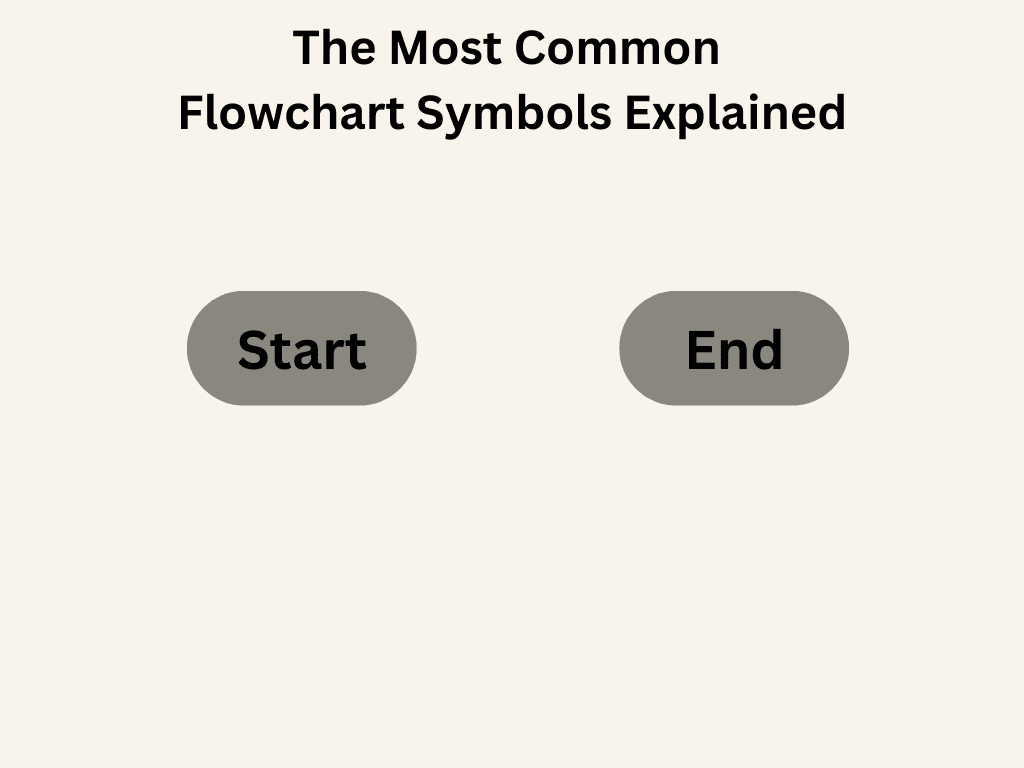
Terminatorsymbolet, som ser ut som en pille eller oval knapp, brukes til å markere starten og slutten av et flytskjema. Ofte ser du «Start» og «Slutt» skrevet inne i denne formen. Symbolet kan også angi resultatet av en flytskjema-sekvens. I komplekse flytskjemaer kan det være flere start- og sluttsymboler.
Inngang/Utgang
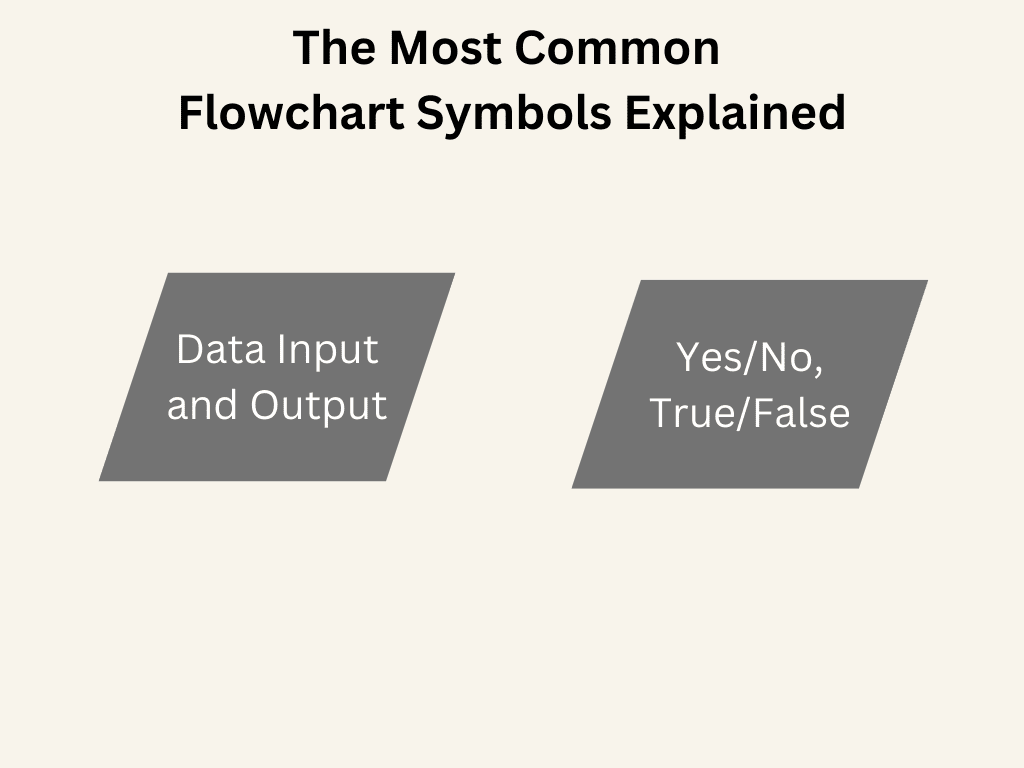
Et parallellogram brukes til å representere data som kommer inn i eller ut av systemet. For eksempel er en kunde som kjøper et produkt en inndata, mens utsendelsen av produktet fra lageret er en utdata. Ja/Nei og Sant/Usant kan også brukes for å skrive algoritmer for datamaskiner.
Manuell Inngang
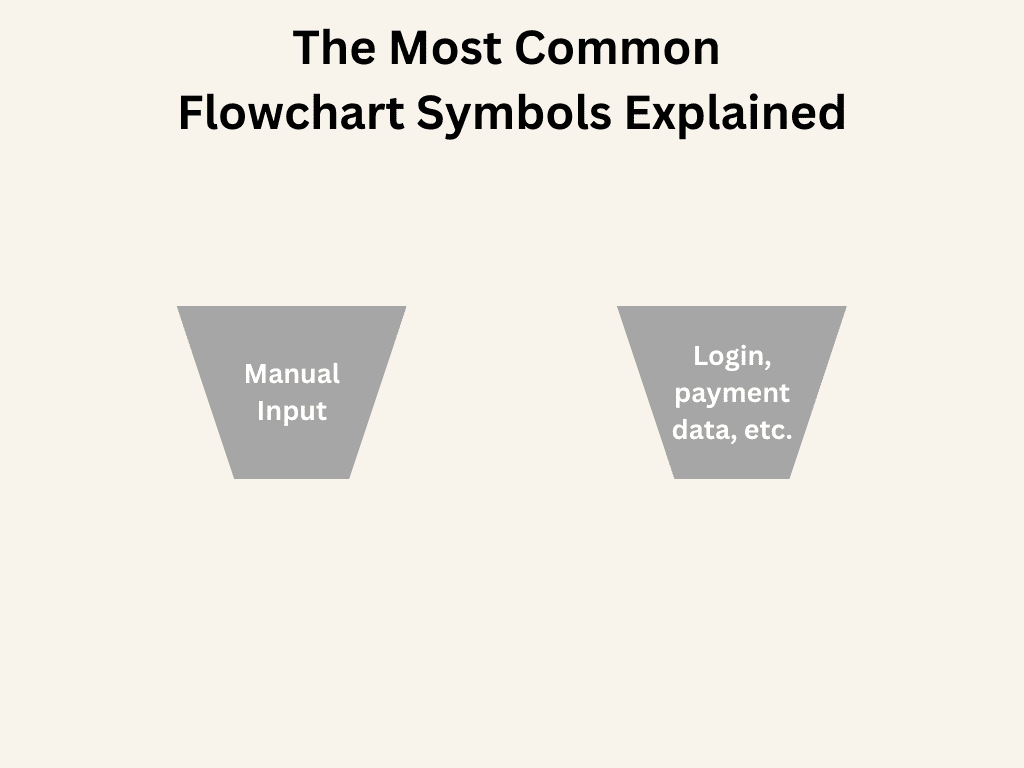
Når prosessen eller algoritmen krever at brukeren legger inn data, skal du bruke flytskjema-symbolet for manuell input, som ofte er formet som en trapes. Dette brukes for eksempel der kunder må oppgi påloggingsinformasjon eller betalingsdetaljer.
Piler
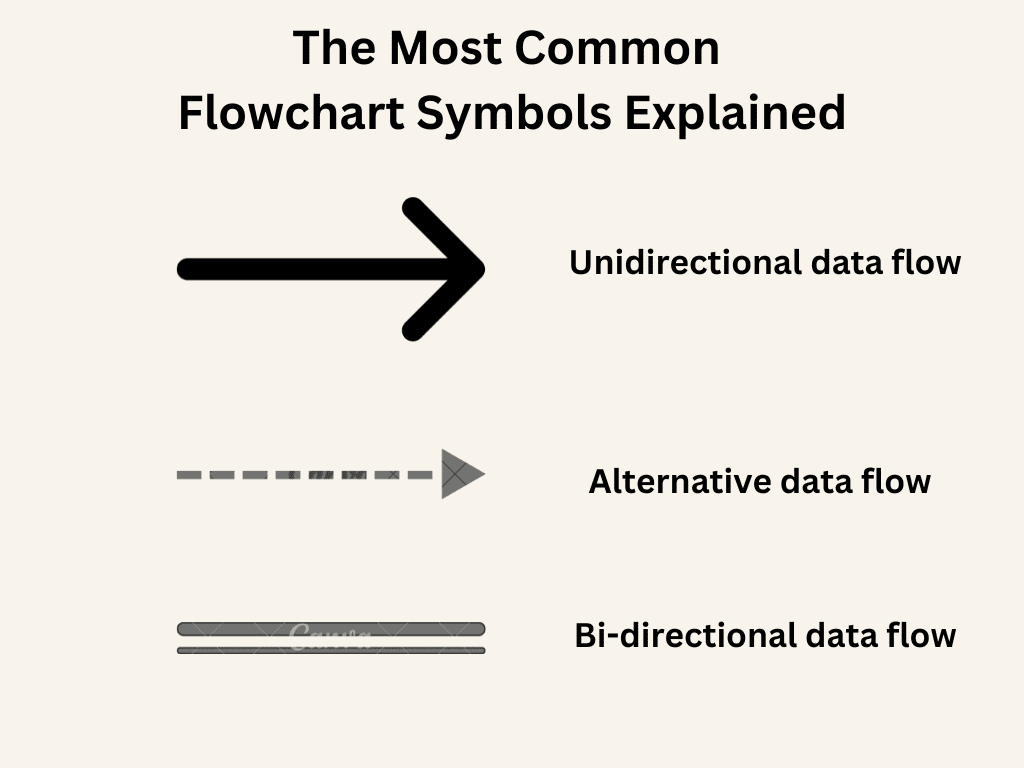
Piler eller flytlinjer forbinder alle trinnene i flytskjemaet, som start, handlinger, input, output, manuell input, beslutninger, løkker og dokumenter. Heltrukne linjer indikerer at data flyter fra et symbol til et annet. Stiplede linjer representerer alternative veier. Parallelle linjer kan indikere at data flyter synkront mellom trinn.
Handling/Prosess
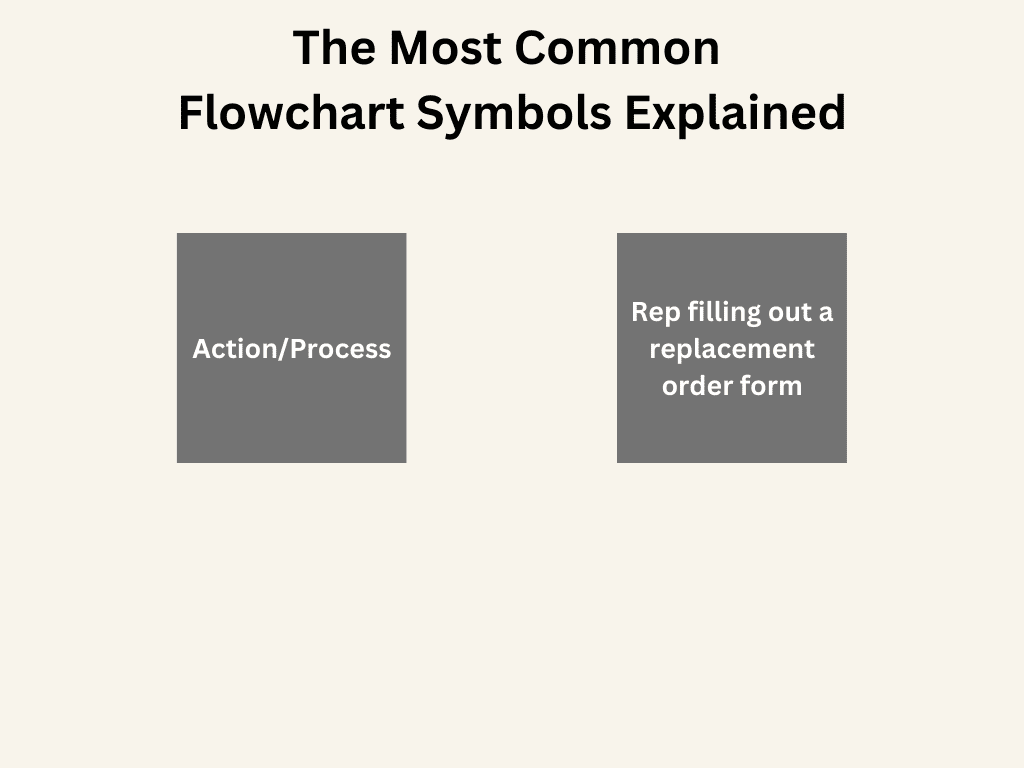
Et rektangel representerer en handling eller prosess i flytskjemaet. Forskjellige farger kan brukes for å organisere prosessene i undergrupper. Prosessymbolet markerer en spesifikk oppgave som må fullføres før flytlinjen går videre til neste symbol, og viser dermed fremdriften i flytskjemaet.
Beslutning
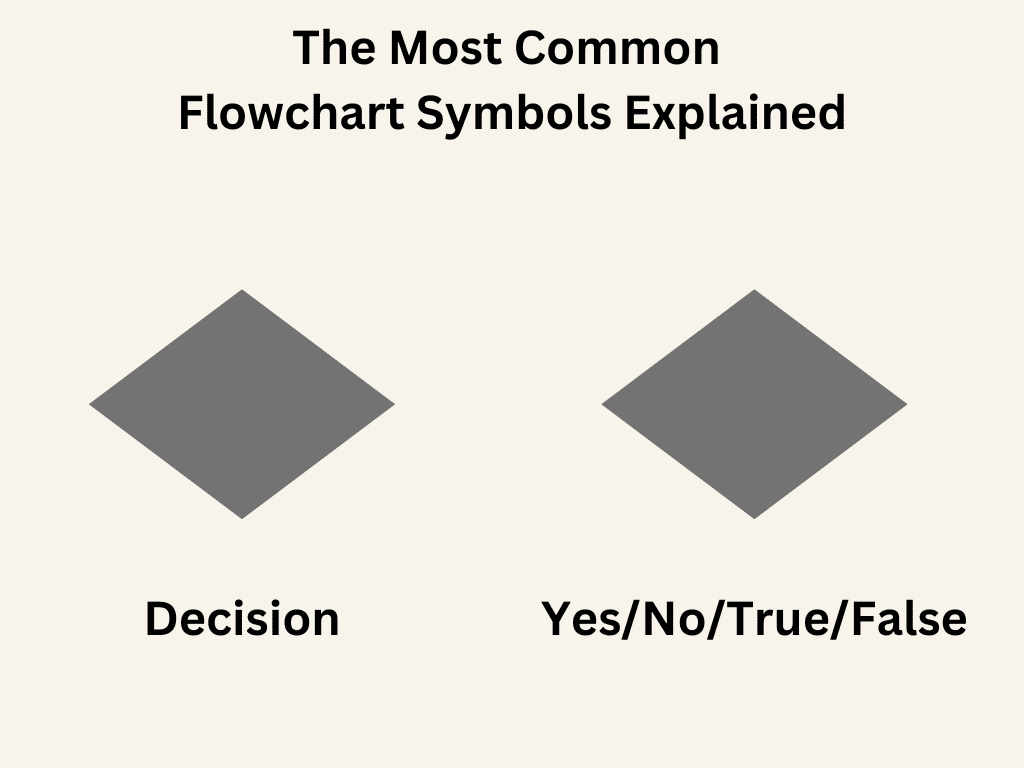
En diamantformet knapp indikerer en beslutning. Flytlinjen fra forrige trinn går inn i en spiss, og tre andre linjer går ut fra andre spisser til forskjellige prosesser. Det vil si at en annen prosessflytlinje aktiveres når en beslutning tas. Avgjørelser kan være Ja/Nei eller Sant/Usant i algoritmer. Ofte stilles et spørsmål som må besvares for å kunne ta en beslutning.
Dokument
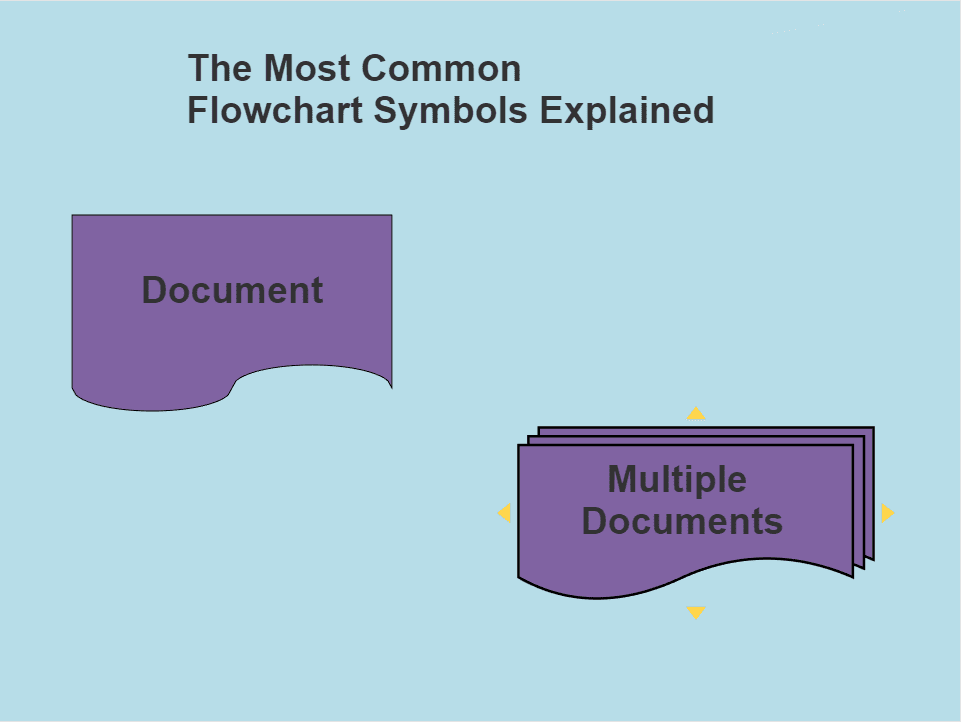
Dokumentsymbolet ser ut som et rektangel med en bølget kurve på den ene siden. Det er et annet I/O-symbol. Det brukes i prosesskart der det er nødvendig å angi inndata fra et dokument eller en rapport som gir en spesifikk utdata.
Flere Dokumenter
Dette ligner på dokument-symbolet, men indikerer flere dokumenter stablet som mapper i et arkivskap. Du kan bruke dette symbolet der det er behov for flere dokumentinndata, eller hvis en prosess genererer flere dokumenter.
Kobling
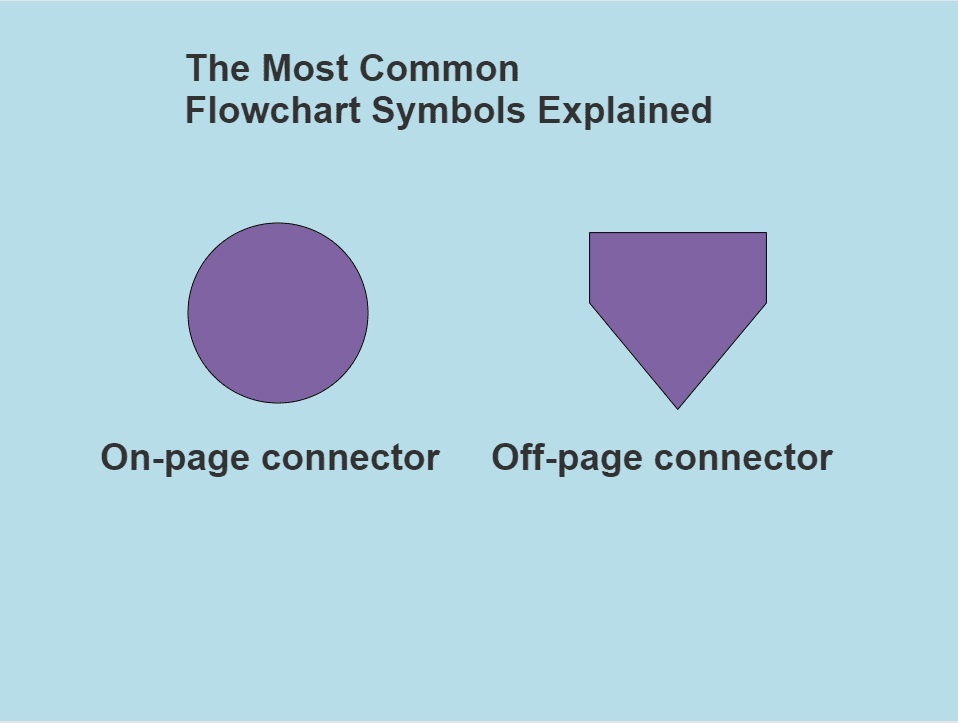
Koblingssymbolet, en enkel sirkel, brukes i komplekse flytskjemaer for å knytte sammen sekvenser på samme side. Den kalles også en «on-page connector». For å koble sammen symboler og sekvenser fra forskjellige sider kan du bruke en likebenet, rettvinklet femkant, også kjent som et lenkesymbol.
Forberedelse
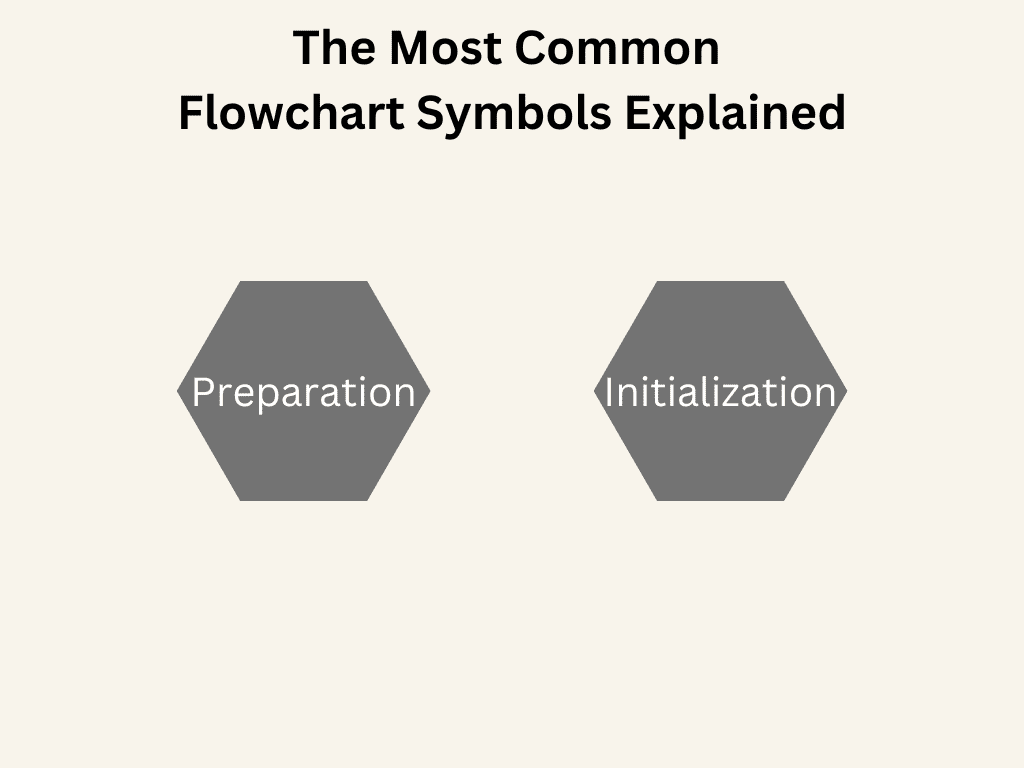
Forberedelses- eller initialiseringssymbolet, en sekskant, skiller de stegene som utfører arbeidet, fra de som forbereder det. Det brukes når det er et forberedende steg før arbeidsflyten fortsetter. For eksempel kan det være å distribuere en ny programvarepakke før testfasen i et DevOps-prosjekt.
Slå Sammen
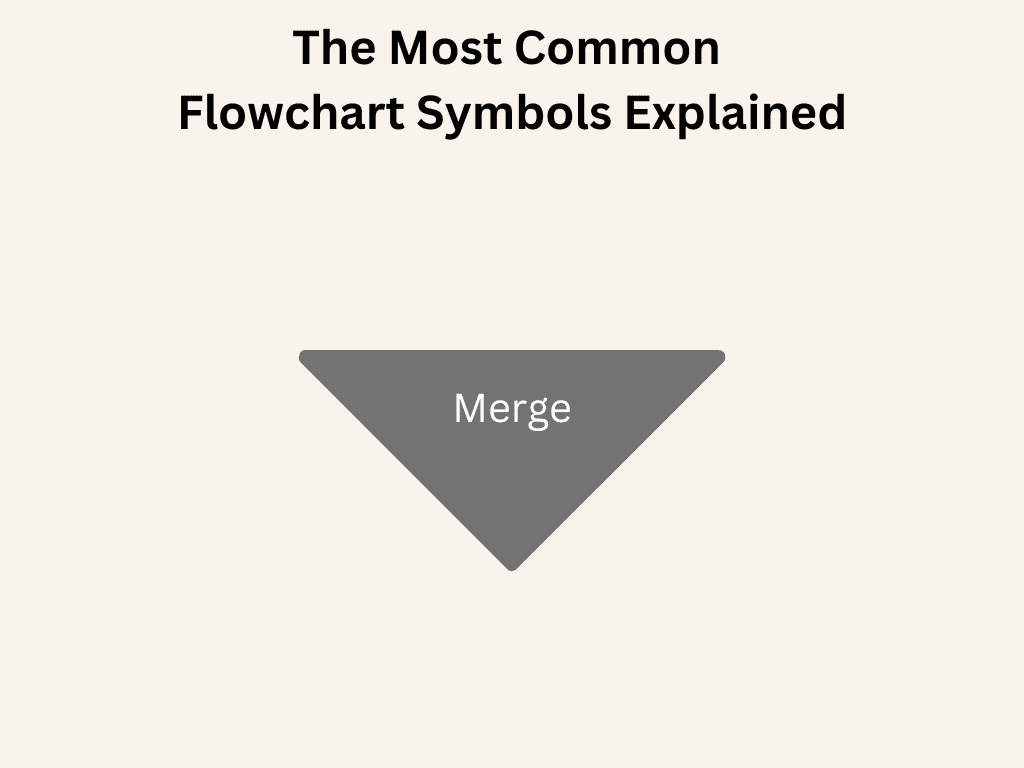
Sammenfletting indikerer trinnet der to eller flere lister eller prosesser slås sammen. Symbolet ser ut som en opp-ned trekant eller trakt hvor flere arbeidsflytgrener kombineres og blir én.
Sortere
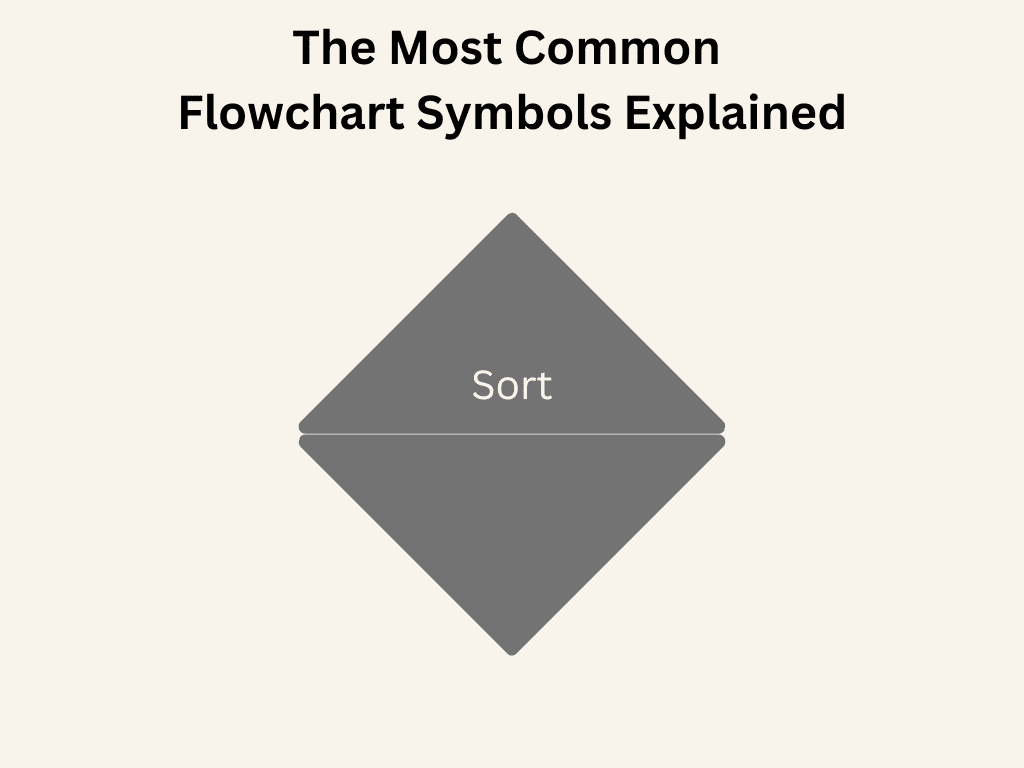
Når det er nødvendig å ordne informasjon i en bestemt rekkefølge etter forhåndsbestemte kriterier, brukes sorteringssymbolet, som ligner en diamant. For eksempel kan det brukes for å sortere produktfarger basert på kundebehov før produksjon.
Subrutine
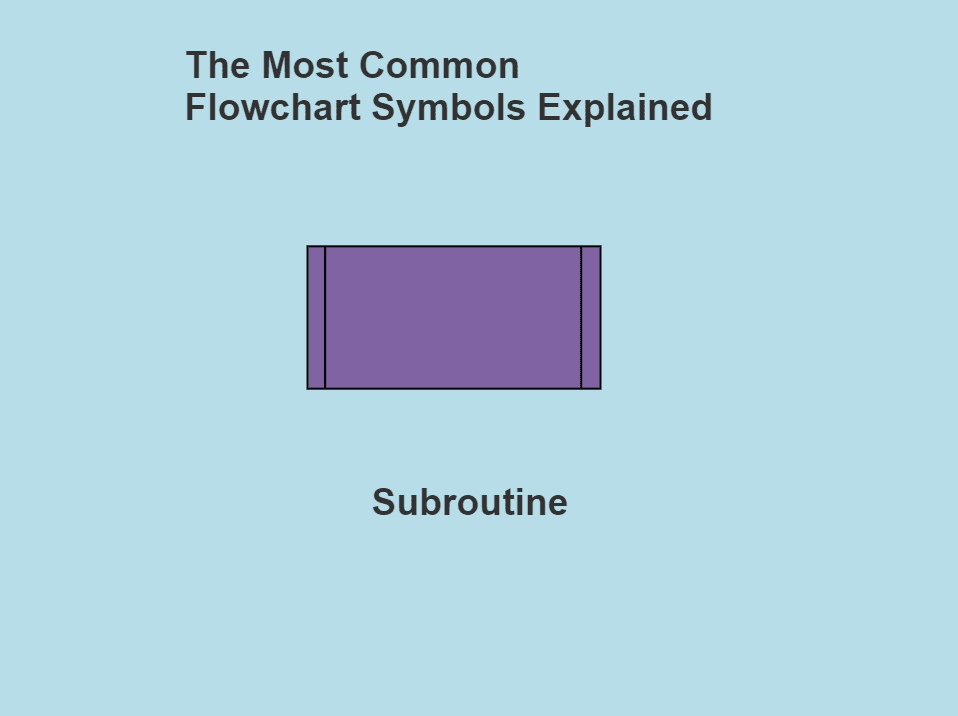
Symbolet for en forhåndsdefinert prosess eller subrutine ser ut som et rektangel. Det brukes for å indikere en prosedyre som er grundig dokumentert i et annet flytskjema. Ikke bruk dette symbolet hvis ikke prosessen er definert et annet sted.
Løkker
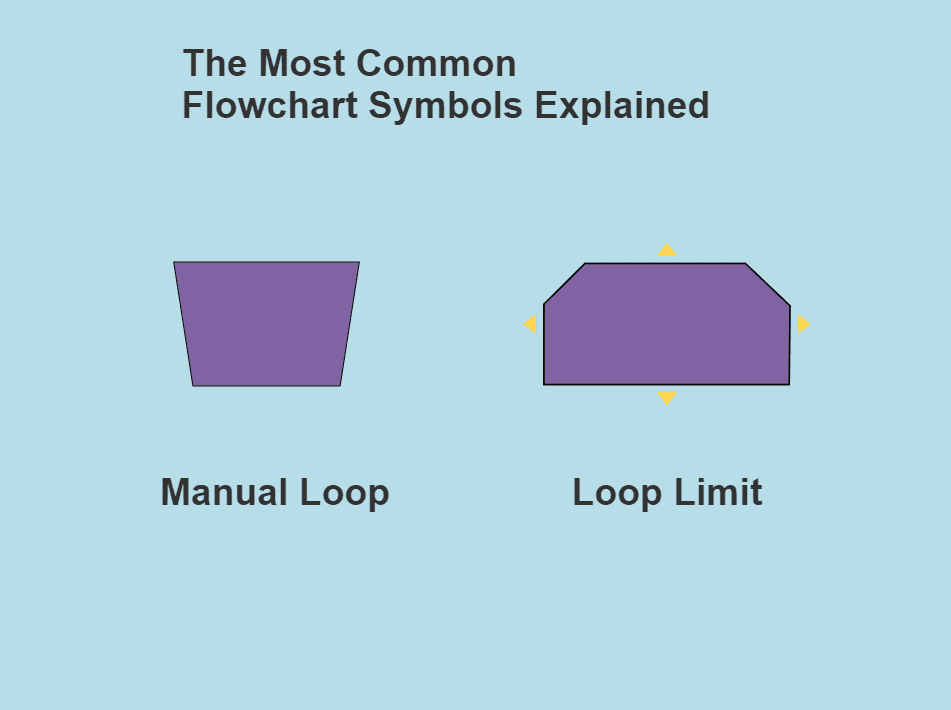
Det finnes to typer løkkesymboler: Manuell løkke (rektangulær) og løkkegrense (husformet). Den første indikerer en kommandosekvens som gjentas til den stoppes manuelt, mens den andre indikerer hvor en løkke skal stoppe.
Forsinkelse
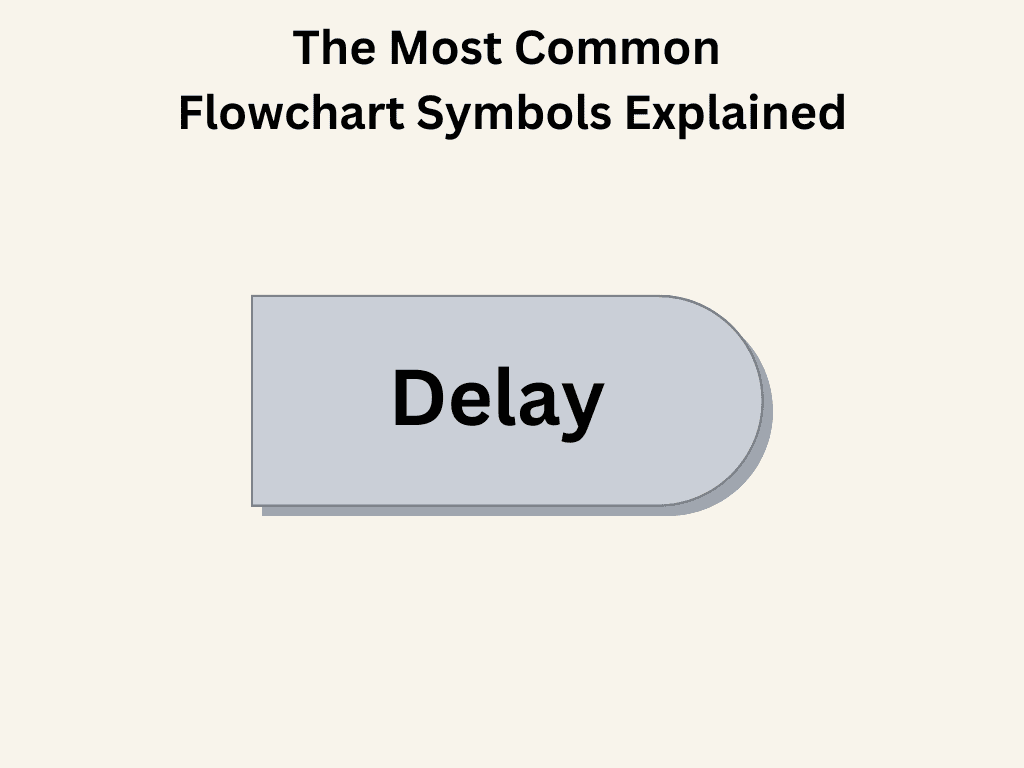
Forsinkelsessymbolet, som er et halvt ovalt symbol, brukes når det forventes en forsinkelse i prosessen. Det betyr at noen oppgaver må fullføres innen forsinkelsesperioden før flytskjemaet kan fortsette.
Lagring
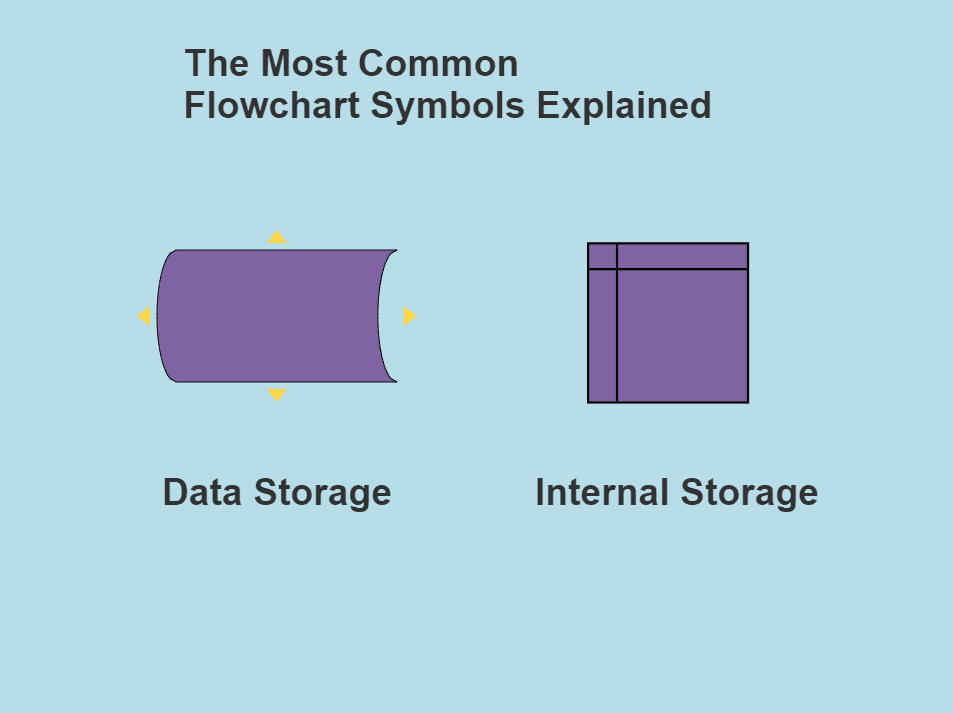
Det er to lagringsrelaterte symboler. Datalagringssymbolet ser ut som en sylinder delt i to, og indikerer lagring av data. Det interne lagringssymbolet ser ut som en firkant og brukes i flytskjemaer for programvareutvikling, der data lagres i minnet under programmering.
Database
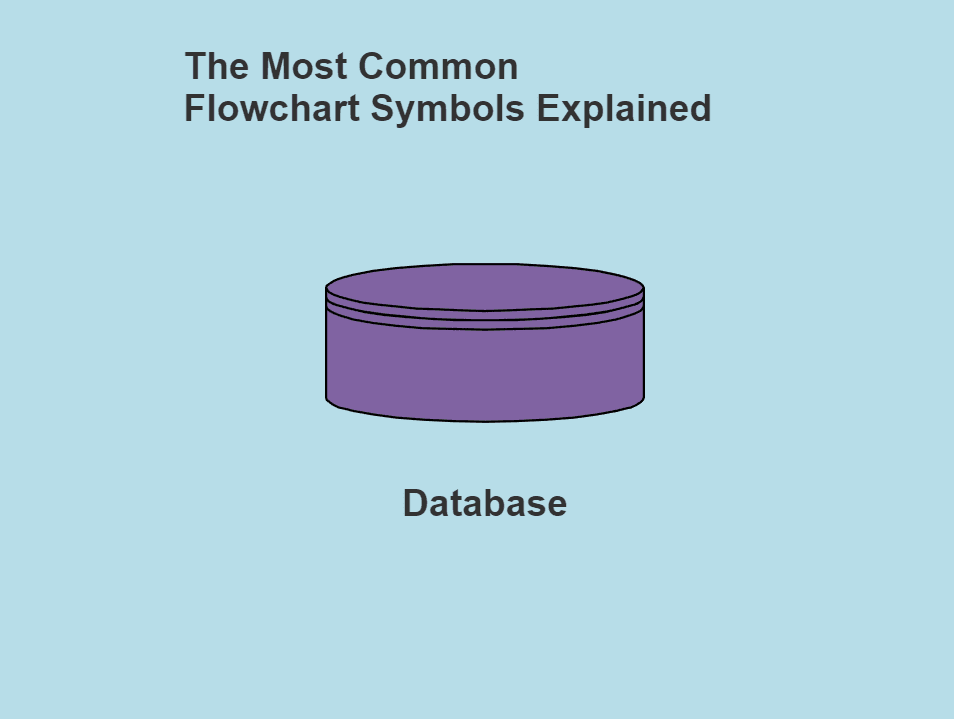
Dette symbolet, som ligner en magnetisk disk, indikerer data som er lagret i en lagringsenhet som støtter søk, sortering og filtrering for brukere.
Hvordan Fungerer et Flytskjema?
Et flytskjema visualiserer en prosess på et todimensjonalt lerret, enten det er på papir eller digitalt. Diagrammet starter vanligvis med et start-symbol. Deretter legges ulike symboler til basert på prosessen, disse kobles sammen med flytlinjer, og avsluttes med et avgjørelses- eller stopp-symbol.
Hvis flytskjemaet definerer én enkelt prosess, er det et enkelt flytskjema. Men de fleste flytskjemaer som brukes i bedrifter er komplekse med mange sammenkoblede sekvenser. Dette er en forenklet forklaring av hvordan et flytskjema fungerer. Det er mange konsept og logikk innebygd i disse diagrammene. Hvordan et flytskjema leses, endres også avhengig av typen flytskjema.
For å forstå dette bedre, se på de vanligste typene flytskjemaer:
- Flytskjema for dokumentoppretting, godkjenning, behandling og arkivering
- Dataflyt eller behandlingsflytskjema
- Systemflytskjema
- Programflytskjema
- Flytskjema for beslutningstaking eller resonnement
- Logisk flytskjema for risikostyring
- Produktutvikling flytskjema
- Flytskjema for prosessresultat
La oss for eksempel se på dokumentflytskjema. Dette visualiserer flere kontroller over en dokumentbehandlingsarbeidsflyt ved hjelp av ulike flytskjema-symboler som Start, Input, Output, Manuell Input, Handlinger, Forberedelse, Sammenslåing, Sortering, Løkker, Forsinkelse, Lagring og Slutt. Det endelige diagrammet tegnes fra venstre mot høyre, og leses også i denne retningen.
I tillegg gjør et flytskjema følgende når det opprettes i henhold til standardkonvensjoner:
#1. Oppgaveidentifikasjon

Du må identifisere alle oppgavene og skrive dem ned før du starter flytskjemaet. Dette gir deg en oversikt over prosjektets tidslinje, i tillegg til en visuell fremstilling av prosessen.
#2. Organisere Prosesselementer
Flytskjemaet organiserer også alt materiell og alle ressursene som teamet ditt skal bruke når prosjektet starter.
#3. Sammenstilling av Informasjon
Det hjelper deg å samle alle dataene du trenger for å tegne prosessen i flytskjemaverktøyet.
#4. Gjennomgang av Prosessflyten
Det gir deg, teamet og interessenter muligheten til å gjennomgå alle trinn, kontroller, flyter og sekvenser før det første utkastet tegnes.
#5. Oversette Oppgaver til Figurer
Flytskjemaet oversetter trinn i prosessen til visuelle elementer. Det bruker relevante former til å fremstille steg som kundekjøp, ordregenerering, ordreregistrering, ordrekontroll og lagerkontroll.
#6. Improvisasjon
Etter det første utkastet kan teamet møtes for å forbedre hele flytskjemaet. I denne fasen identifiseres også ukjente flaskehalser i prosjektet.
#7. Kommunikasjon
Til slutt kommuniseres planen visuelt til publikum på en oversiktlig måte.
Å tegne et flytskjema manuelt kan være utfordrende og tidkrevende. Det er lurt å bruke nettbaserte verktøy for å lage flytskjemaer, da de fleste har alle symbolene du trenger.
Nettapper for Flytskjema-Laging
Miro

Miro er et flytskjemaverktøy som kombinerer hastighet og enkelhet. Enten du skal lage et flytskjema for daglige rutiner eller prosjektarbeidsflyt, finnes det maler for de fleste bruksområder. Med ikoner, fargekoder og funksjoner for lenkeinnbygging kan du lage profesjonelle diagrammer.
Creately
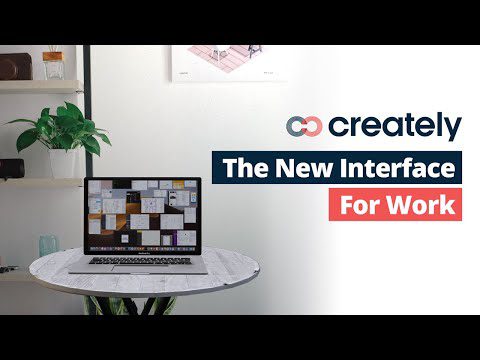
Creately er et pålitelig alternativ for å visualisere prosesser og arbeidsflyter. Det har funksjoner som automatisk tegning og et dra-og-slipp-grensesnitt som gir rask oppretting av flytskjemaer. Velg mellom over 1000 maler for å starte prosjektet. I tillegg tilbys videokonferanser og live-musesporing for samarbeid i sanntid.
Lucidchart
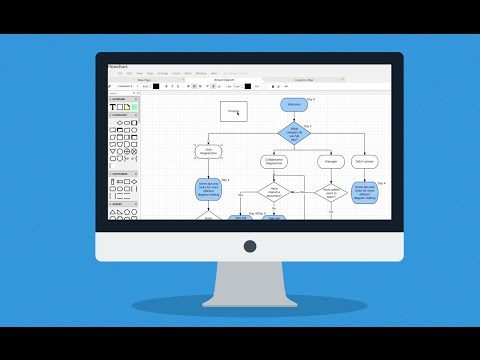
Lucidchart hjelper deg med å lage flytskjemaer med flere funksjoner, inkludert tilpassede former, dataimport og mer. I tillegg til et enkelt grensesnitt har det også et dynamisk flytskjema-bibliotek som inneholder alle nødvendige former, symboler og svømmebanebeholdere. Brukere har også tilgang til avanserte funksjoner som betinget formatering, handlingsknapper, datakoblinger og eksterne lenker.
Avsluttende Ord
Ved å bruke de riktige symbolene i et flytskjema viser du at du forstår konseptet godt. Hvis du ikke bruker de riktige symbolene, kan interessenter, kunder eller publikum miste interessen for prosessflytskjemaet.
Nå har du en oversikt over alle de nødvendige symbolene du trenger for å lage flytskjemaer. Artikkelen forklarer også hvordan et flytskjema fungerer, slik at du kan lage profesjonelle diagrammer som publikum vil synes er nyttige og informative.
Du kan også være interessert i «start stopp fortsett» retrospektiv for prosessforbedring.